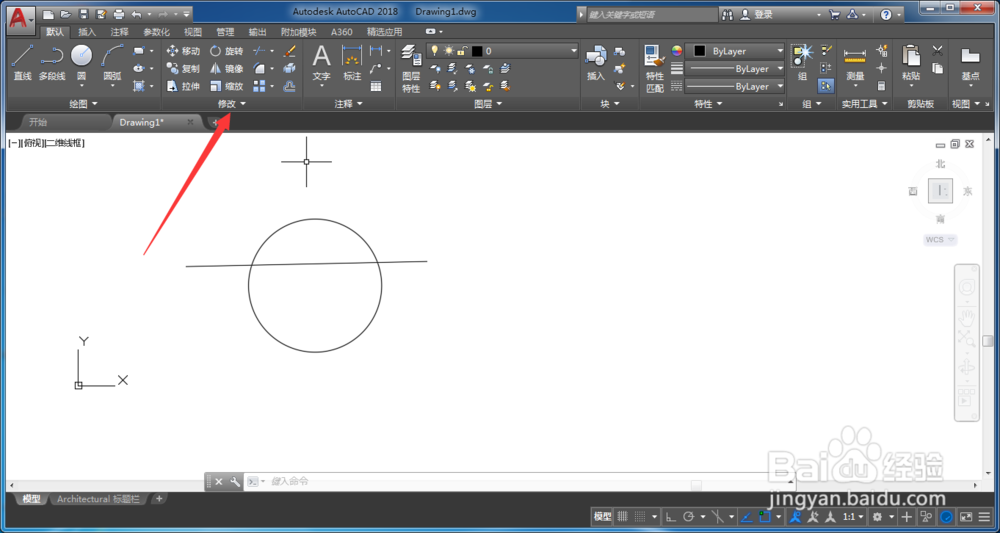1、首先我们绘制一个圆和一个穿过圆的直线,下面我们需要做的是把这条直线分解,
2、我们点击工具栏中【修改】选项卡旁边的小三角,
3、在出现的下拉菜单中,我们选择【打断】命令,
4、然后用鼠标左键,点击选择要打断的直线,
5、然后用鼠标左键点击这条直线和其他直线的交点,也就是要打断的地方,接着敲击回车,
6、然后我们再选择这个条直线,我们可以看到它已经在和圆相交的地方分成了两个线段,
7、总结:1、首先点击【修改嘉滤淀驺】选项卡旁边的小三角,2、在出现的下拉菜单里面,我们选择【打断】命令,3、先选择这条直线,然后再选择要打断了盼内溲铫点的位置,在敲击回车,4、现在我们在选取直线,可以发现它被分为了两段。